Nokia 3500 classic
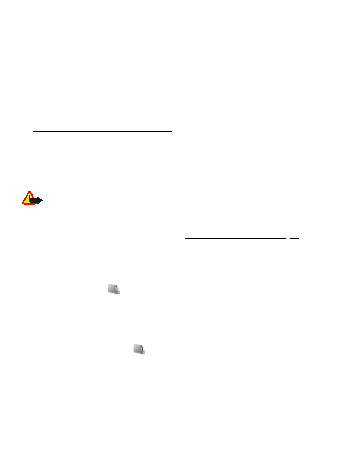
1. Lai tālruni pievienotu saderīgam printerim, izmantojiet datu kabeli vai, izmantojot
Informāciju par atmiņas kartes ievietošanu sk.
Dažas tirgotās atmiņas kartes tiek iepriekš formatētas, bet citas ir jāformatē. Formatējot
1. Lai formatētu atmiņas karti, izvēlieties Izvēlne > Galerija vai Programmas,
Paroles uzstādīšana (līdz 8 rakstzīmēm) atmiņas kartes nesankcionētas lietošanas
Izvēlieties atmiņas kartes mapi
Lai izdzēstu paroli, izvēlieties Iespēja > Dzēst paroli.
Atmiņas patēriņa noteikšana
Lai atmiņas kartē instalētu jaunu programmatūru, pārbaudiet dažādu datu grupu
Lappuse 1
Lappuse 2
Lappuse 3
Lappuse 4
Lappuse 5
Lappuse 6
Lappuse 7
Lappuse 8
Lappuse 9
Lappuse 10
Lappuse 11
Lappuse 12
Lappuse 13
Lappuse 14
Lappuse 15
Lappuse 16
Lappuse 17
Lappuse 18
Lappuse 19
Lappuse 20
Lappuse 21
Lappuse 22
Lappuse 23
Lappuse 24
Lappuse 25
Lappuse 26
Lappuse 27
Lappuse 28
Lappuse 29
Lappuse 30
Lappuse 31
Lappuse 32
Lappuse 33
Lappuse 34
Lappuse 35
Lappuse 36
Lappuse 37
Lappuse 38
Lappuse 39
Lappuse 40
Lappuse 41
Lappuse 42
Lappuse 43
Lappuse 44
Lappuse 45
Lappuse 46
Lappuse 47
Lappuse 48
Lappuse 49
Lappuse 50
Lappuse 51
Lappuse 52
Lappuse 53
Lappuse 54
Lappuse 55
Lappuse 56
Lappuse 57
Lappuse 58
Lappuse 59